vivox30手机电话号怎么放卡里
是将vivo X30手机中的电话号码保存到SIM卡的详细操作步骤及注意事项:
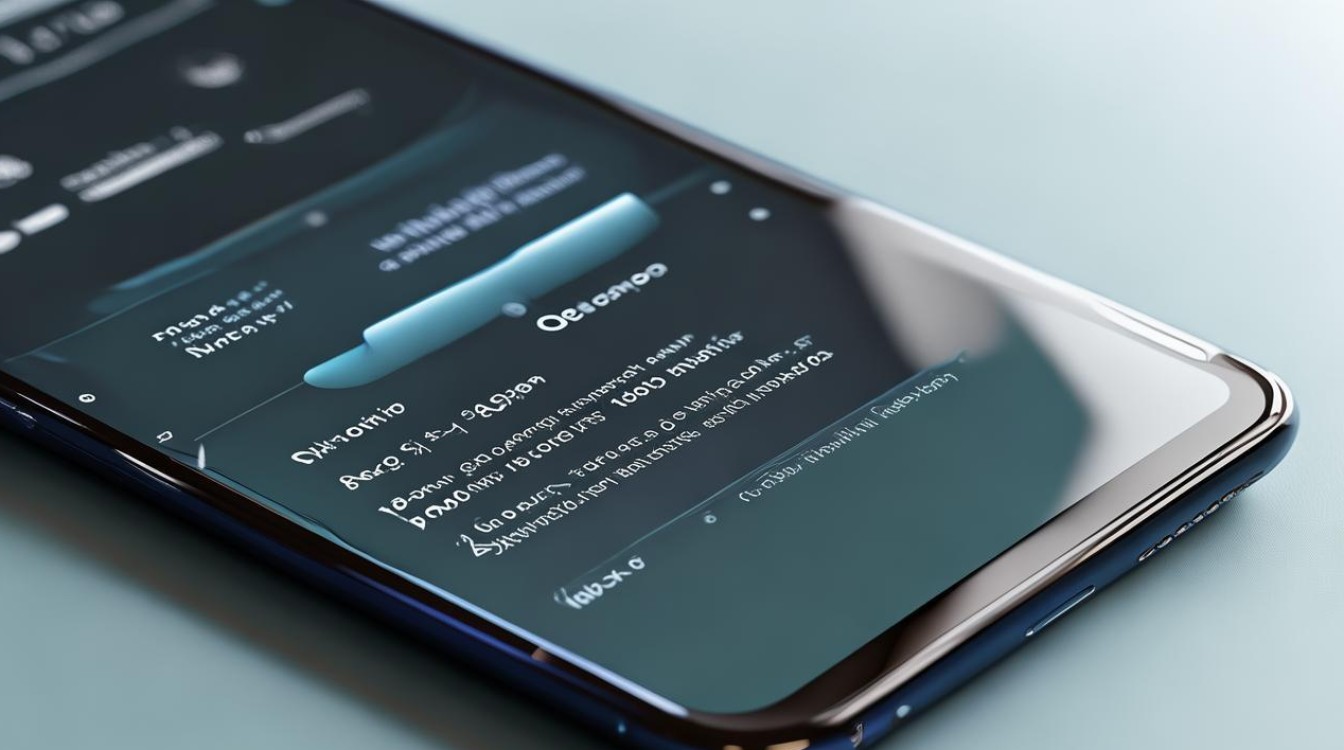
基础操作流程(适用于大多数系统版本)
- 打开联系人应用:在主屏幕或应用列表中找到并点击“联系人”图标进入通讯录界面,这是所有后续操作的起点,确保当前显示的是完整的联系人清单。
- 选择目标联系人:长按某个需要转移的电话号码条目(如单个好友的信息),此时会弹出功能菜单;若需批量处理多个联系人,可先勾选左上角的全选框进行多选,不同场景下可根据需求灵活选择单条或批量模式。
- 触发复制指令:在弹出的选项中点击“复制”,部分机型可能需要进一步展开二级菜单才能看到完整功能列表,建议仔细查看每个按钮的文字说明以避免误操作。
- 指定存储目标为SIM卡:进入复制设置页面后,找到并选择“手机卡”(即SIM卡)作为目标存储位置,这一步非常关键,因为默认通常是保存至手机内部内存而非外部介质。
- 确认并执行操作:系统会弹出对话框要求最终确认,点击“确定”后等待进度条完成即可,期间不要中断电源或拔出卡片,以免导致数据损坏。
分系统版本的差异化路径
| 系统类型 | 具体路径 | 适用条件 |
|---|---|---|
| OriginOS/iQOO UI/Funtouch OS 4.5及以上 | 设置 → (应用与权限) → 系统应用设置 → 联系人 → 复制联系人 → 选择从手机复制 → 勾选联系人/全选 → 复制 → 选择SIM卡 | 支持最新功能的中高端机型 |
| Funtouch OS 3.0及4.0 | 设置 → 联系人 → 复制联系人 → 选择从手机中复制联系人到您需要存储的位置 | 老旧旗舰机的过渡性解决方案 |
| Funtouch OS 3.0以下 | 手机联系人 → 左菜单键 → 复制联系人 → 手机 → 勾选联系人 → 复制到需要存储的位置 | 早期入门级设备的兼容模式 |
关键注意事项
- SIM卡兼容性验证:并非所有类型的电话卡都支持写入联系人信息,标准尺寸的USIM卡比微型SIM卡更有可能具备该功能,建议提前通过运营商查询所使用的卡片是否开通了此特性。
- 容量限制预警:普通SIM卡仅能容纳约几十到上百条记录,远低于现代智能手机的内部存储空间,当尝试导入大量数据时,可能会遇到“超出容量”的错误提示,此时需要优先保留最重要的紧急联络方式。
- 备份重要性强调:由于SIM卡存在物理损坏风险且寿命有限,强烈建议在进行任何写入操作前,先将原始数据备份至云端账户或其他外部设备,这样即使发生意外丢失也能快速恢复。
- 跨设备差异认知:不同型号的手机对同一功能的命名可能存在细微差别(例如有的叫“导出”,有的称“移动”),用户应耐心浏览各个选项的实际含义而非单纯依赖文字标签。
常见问题排查指南
如果按照上述步骤仍无法完成任务,可以尝试以下补救措施:
- 检查权限设置:前往“设置”→“应用管理”,确保联系人应用拥有读写SIM卡的权限授权,某些安全策略较高的定制系统可能需要手动开启此项权限才能正常调用硬件接口。
- 重启设备重试:有时候临时性的缓存冲突会影响功能响应,简单的开关机复位往往能解决问题,特别是刚更新完系统的几天内容易出现此类状况。
- 更新系统固件:制造商偶尔会在新版本中修复旧有的BUG,保持操作系统处于最新状态有助于提升稳定性和兼容性,可通过OTA推送或者官网下载完整包的方式进行升级。
相关问答FAQs
Q1: 我的手机明明显示成功了,为什么插入其他设备后看不到刚刚存进去的号码?
A1: 这种情况通常是由两个原因造成的:①目标设备的读取机制存在问题,比如某些低端老人机只能识别特定格式的文本编码;②当初保存时选用了错误的字符集编码方案,解决办法是尽量采用通用性强的英文+数字组合命名,并且在另一台手机上测试能否正常显示。
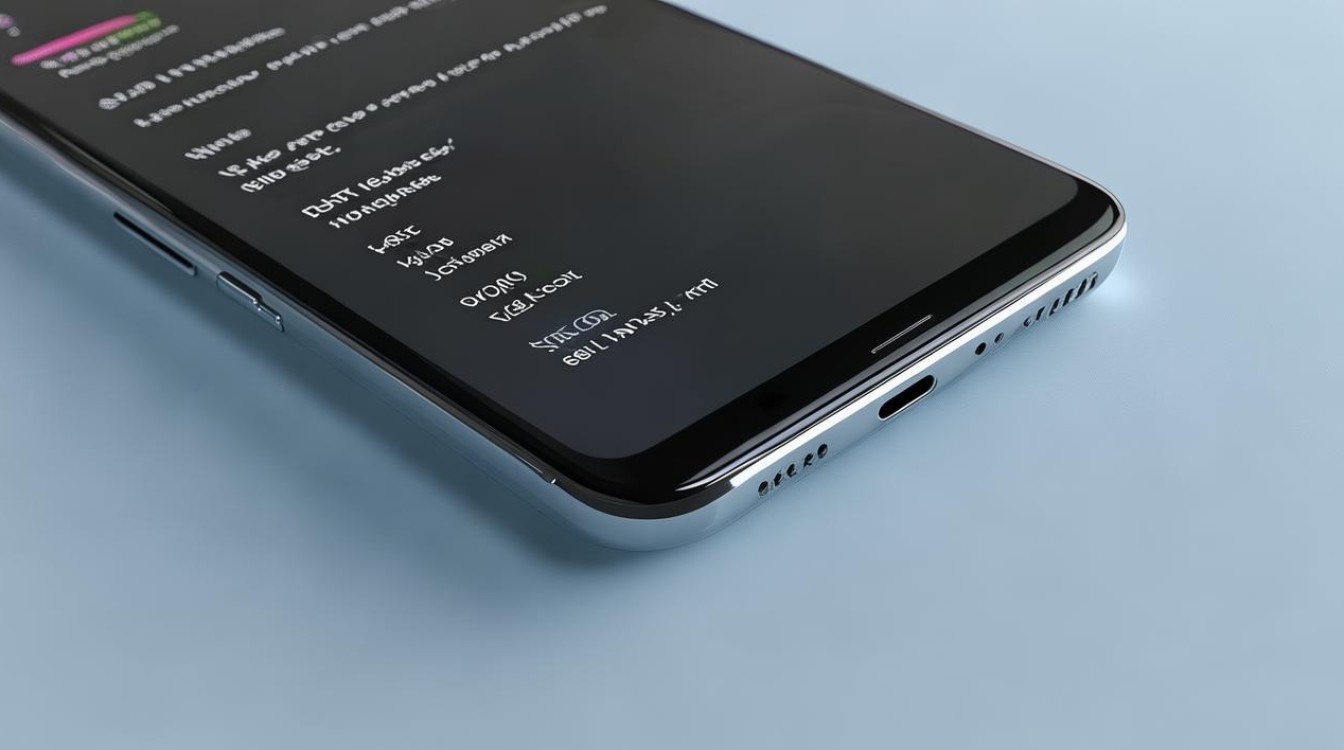
Q2: 为什么我找不到“复制到SIM卡”这个选项?
A2: 这大概率是因为你的SIM卡本身不支持写入操作,或者是当前使用的ROM版本屏蔽了该功能入口,你可以尝试更换一张已知可用的新SIM卡测试,或者联系官方客服咨询是否有隐藏的开发模式可供启用高级设置项。
就是关于vivo X30手机如何将电话号码存入SIM卡的全部内容,希望对你有所帮助
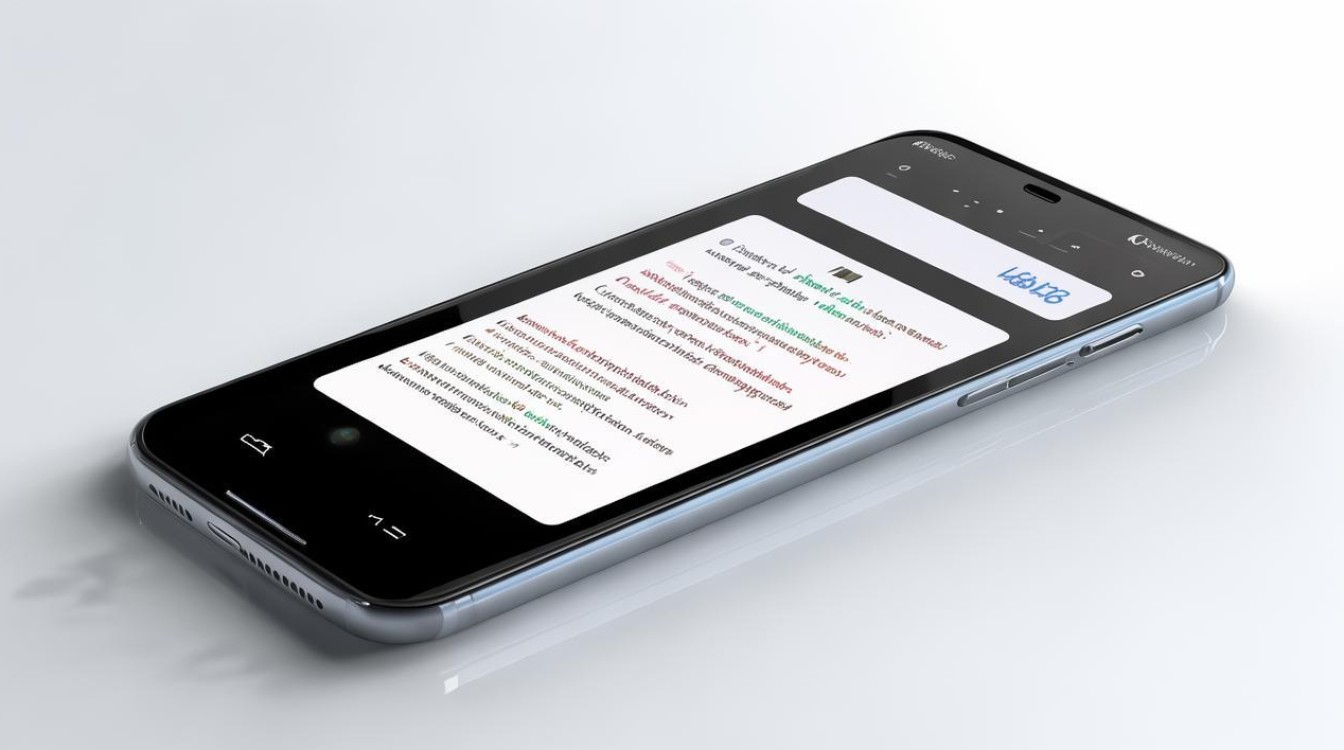
版权声明:本文由环云手机汇 - 聚焦全球新机与行业动态!发布,如需转载请注明出处。












 冀ICP备2021017634号-5
冀ICP备2021017634号-5
 冀公网安备13062802000102号
冀公网安备13062802000102号